Cloud Director предоставляет возможность гибкой настройки каждой VM. Опции настройки VM располагаются в разделе Details.
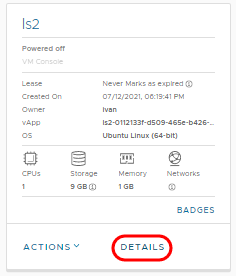
Настройки разделены на 6 категорий: Основные настройки (General), аппаратные настройки (Hardware), настройки гостевой ОС (Guest OS Customization), настройки гостевого входа (Guest Properties), настройки метаданных (Metadata), мониторинг заданий и событий (Monitor).
Основные настройки (General)
Для внесения изменений — нажмите кнопку EDIT.
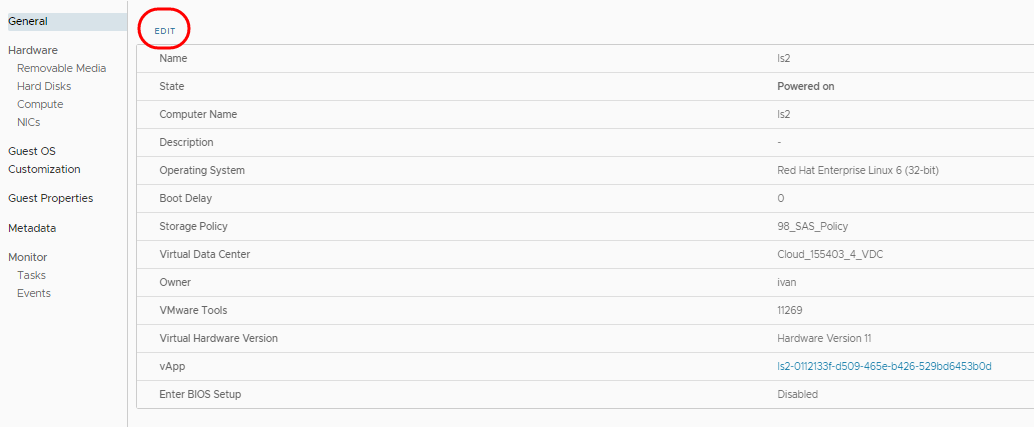
В раскрывшемся меню можно внести следующие изменения:
- Имя виртуальной машины (Name), имя хоста (Computer Name )и описание VM (Description).
- Категорию ОС (Operation System Family) и её название (Operation Systme). Сама ОС останется неизменной.
- Задержка активации загрузчика ОС (Boot Delay).
- Политика использования хранилища данных (Storage Policy).
- Вход в настройки BIOS (Enter BIOS Setup).
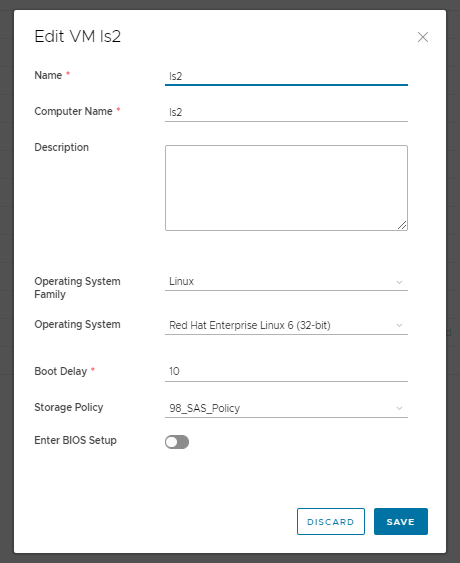
Чтобы VM стартовала с новыми настройками, её нужно запустить через меню Power в режиме Power On, Force Recustomization.
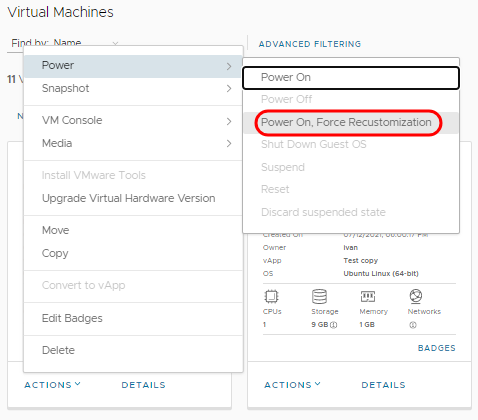
Важно! После применение любых настроек VM, её нужно запускать через меню Power в режиме Power On, Force Recustomization.
Аппаратные настройки (Hardware)
В данной категории находятся настройки устройств устройства ввода/вывода (CD/DVD, HDD/SSD), процессора и памяти, сетевой карты.
В подразделе Removable Media отображаются подключенные к виртуальным приводам образа. Сами образа подключаются через карточку VM: Actions → Media → Insert Media.
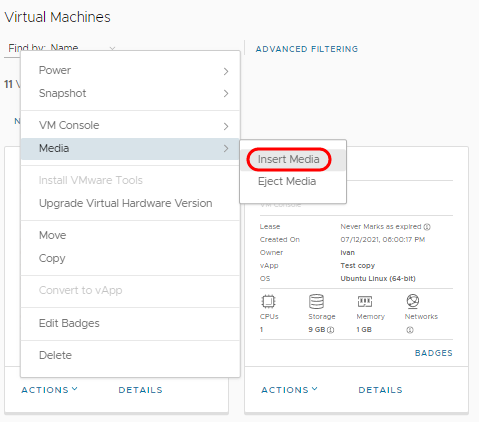
Образа загружаются через раздел Libraries → Catalogs. Сначала нужно создать каталог, а затем загрузить ISO-образ.
Далее следуют настройки дисков и политик их использования (Hard Disks).
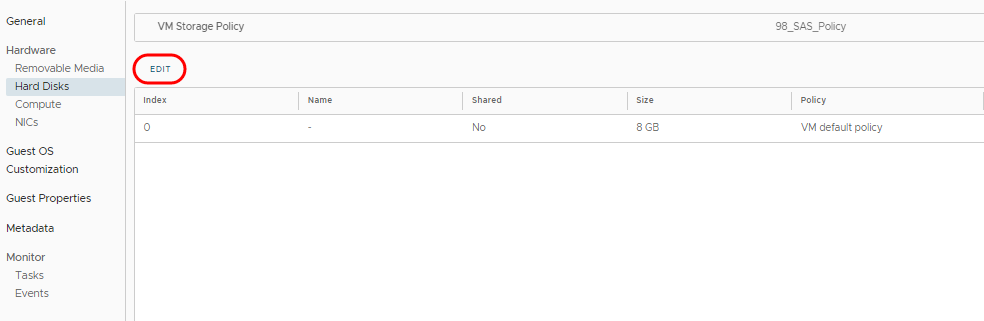
Вы можете просмотреть, используемые диски, изменить их размер, политики использования, задать дискам Bus и Unit адреса, подключить дополнительные диски, если это необходимо.
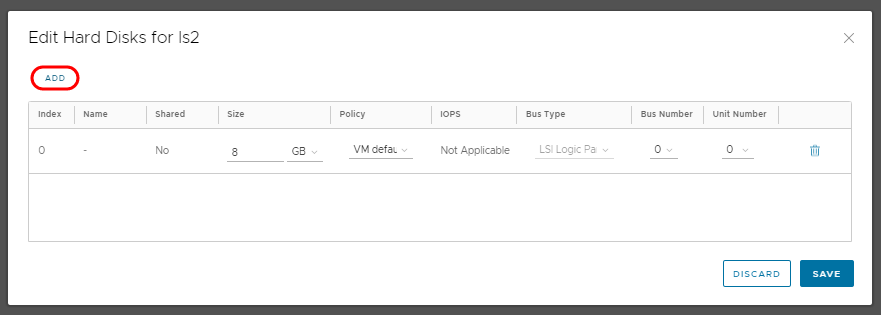
После добавления, настройки и сохранения нового диска, не забудьте запустить VM с параметром Power, Force Recustomization.
Далее следует подраздел с настройками CPU и RAM. Подраздел состоит из 3 логических блоков: 1) Политики размеров, выдаваемых ресурсов; 2) Настройки CPU; 3) Настройки виртуальной памяти.
Блок Политики размеров, выдаваемых ресурсов по умолчанию имеет один предустановленный набор настроек.
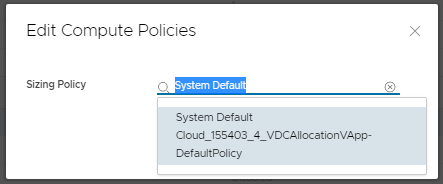
Далее расположен блок настройки CPU. Здесь мы можем задать количество виртуальных процессоров, ядер на процессор, настроить горячие добавление виртуальных процессоров и предоставление аппаратной виртуализации CPU для гостевой ОС.
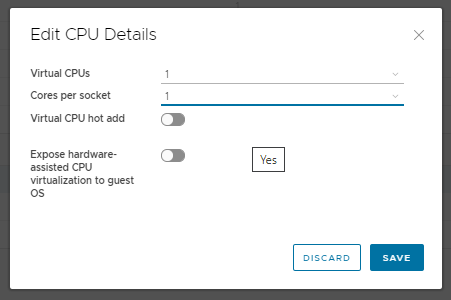
Последним идёт блок настройки памяти, в котором можно установить количество выдаваемой VM оперативной памяти и установить возможность ее горячего добавления.
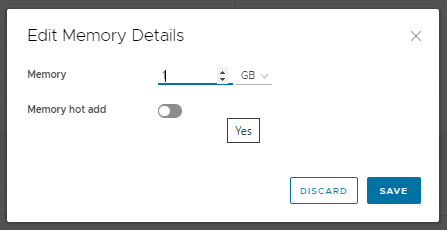
Следующий подраздел — настройка сетевой карты. По умолчанию список сетевых устройств VM пуст. Чтобы добавить сетевое устройство и настроить подключение VM к сети или виртуальной сети vAPP — нажмите EDIT.
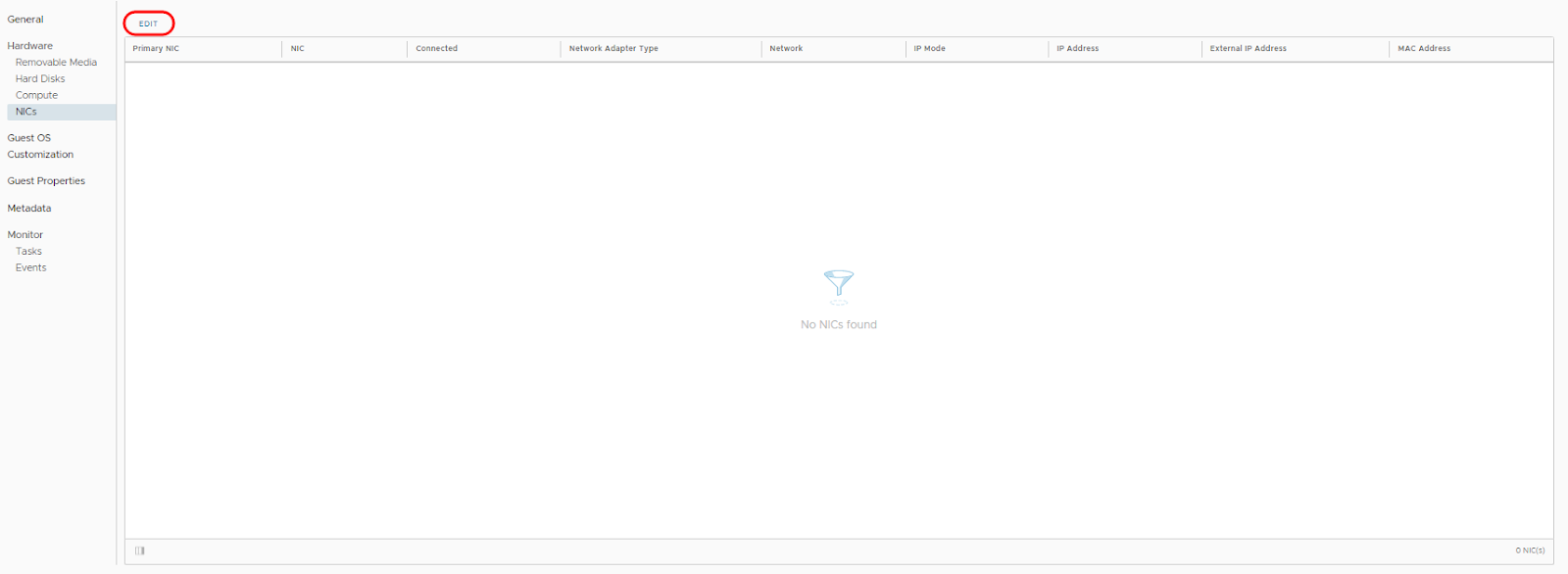
Если вам нужно добавить к виртуальной машине сетевое устройство, подключенное к изолированной или маршрутизируемой сети — нажмите NEW.
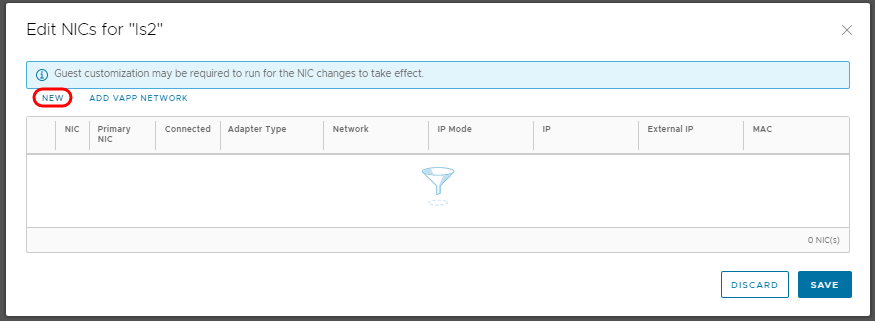
После добавления нового сетевого устройства его необходимо настроить.
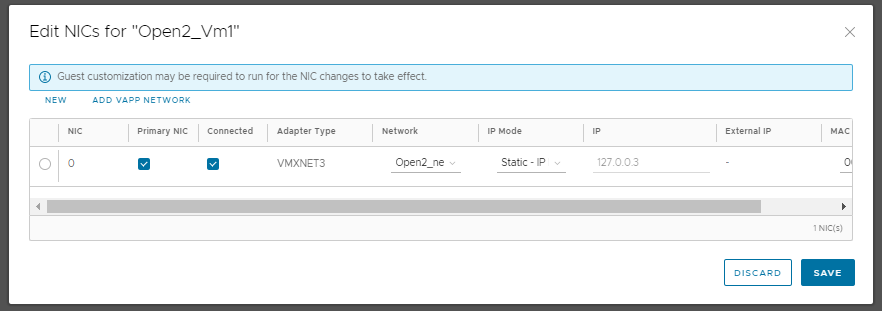
Для стабильной работы необходимо установить следующие параметры сетевой карты:
- Primary NIC (главная сетевая карта) — чекбокс регулирует приоритетность выбора сетевой карты
- Connected (состояние подключения сетевой карты) — чекбокс подключает/отключает сетевую карту
- Adapter Type (тип сетевого адаптера) — VMXNET3
- Network — одна из сетей созданная вами ранее (о создании сетей читайте в разделе Сети)
- IP Mode — соответствует настройкам IP Mode сети, выбранной в пункте Network
- IP (IP-адрес виртуальной машины) — поле заполняется автоматически, если выбраны механизмы автоматизированного получения IP адресов DHCP или Static - IP Pool. Поле заполняется вручную, если выбран механизм Static - Manual.
- External IP (внешний IP адрес виртуальной машины) — опция используется для присвоения публичного IP адреса виртуальной машине напрямую. Опция недоступна в текущей конфигурации Cloud Director
- MAC (физический адрес сетевого устройства виртуальной машины) — адрес присваивается автоматически
Второй опцией данного раздела является возможность подключения VM к сети организации или виртуальной сети vAPP.
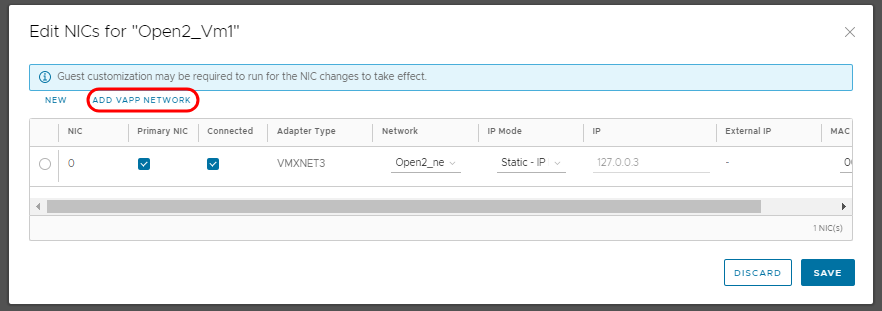
При выборе пункта OrgVDC Network раскроется список сетей, доступных для подключения. Сети должны быть заранее созданы и настроены в разделе Networks.
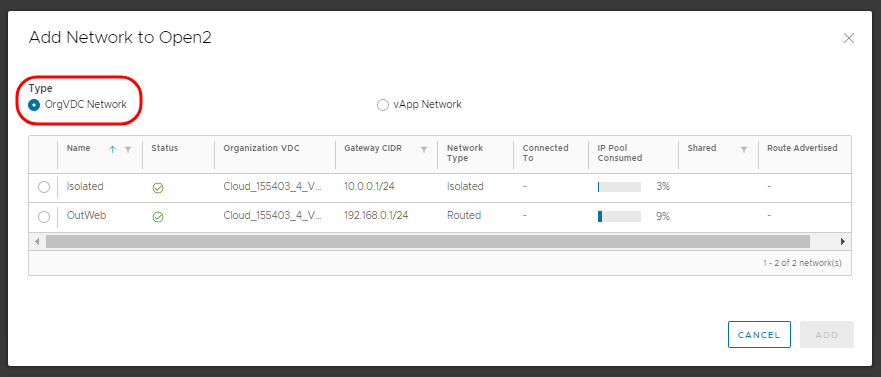
Настройки гостевой ОС (Guest OS Customization)
В этой категории настроек можно задать условия авторизации пользователей, наличие локального пароля администратора, автоматический вход в систему.

Для работы с условиями гостевого входа необходимо убедиться в том, что чекбокс Enable guest customization активен.
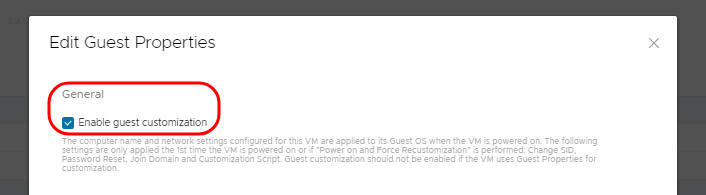
Ниже идет блок опций работы с паролем администратора VM:
- Allow local administrator password — включение пароля администратора VM
- Require Administrator to change password on first login — возможность администратора VM сменить пароль при первом входе
- Auto generate password — автоматическая генерация пароля администратора VM
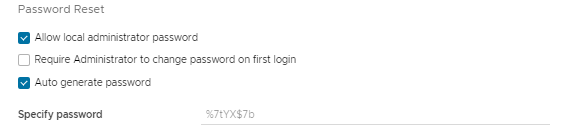
Если чекбокс Auto generate password не установлен — появляется возможность ручного ввода пароля администратора в поле Specify password.
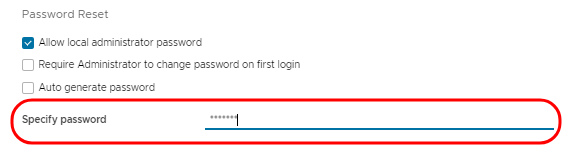
Ниже располагается заполняемое поле, в котором указывается количество успешных вхождений для автоматического входа в систему. По умолчанию значение поля выставлено на 0 — опция автоматического логина администратора запрещена.

Опция автоматического логина работает только при условии активной кастомизации ОС и автоматической генерации пароля.
Последний блок настроек — загрузка скрипта кастомизации, который исполняется один раз при первой загрузке VM. Скрипт может иметь расширение .sh для Linux или .bat для Windows.
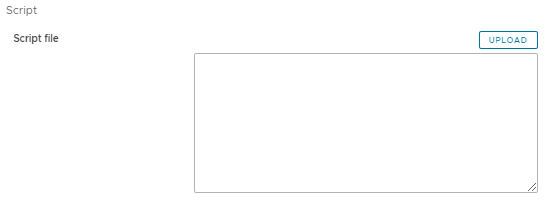
Скрипт исполняется один раз при первом запуске VM.
Настройки общего доступа (Sharing)
Раздел содержит настройки доступа к VM. Администратор может установить определенные права доступа к VM для разных пользователей и групп пользователей.
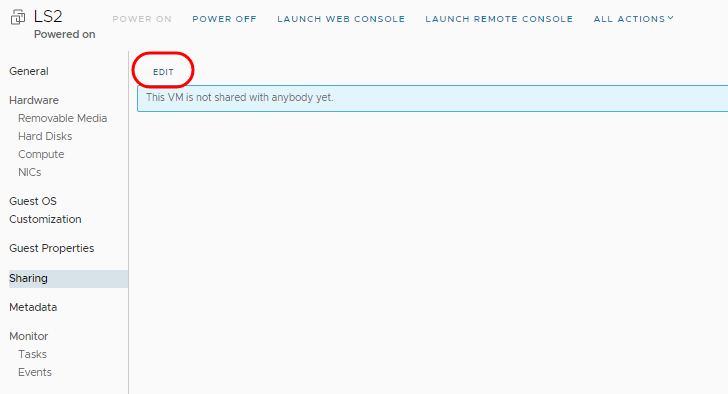
Инструменты блока позволяют применить права доступа к VM как ко всем пользователям и группам, так и выборочно. Для выдачи прав всем пользователям и группам выберите пункт All Users and Groups и одно из значений списка:
- Read Only — только просмотр конфигурации VM
- Read/Write — просмотр и редактирование конфигурации VM
- Full Control — полный доступ ко всем опциям VM
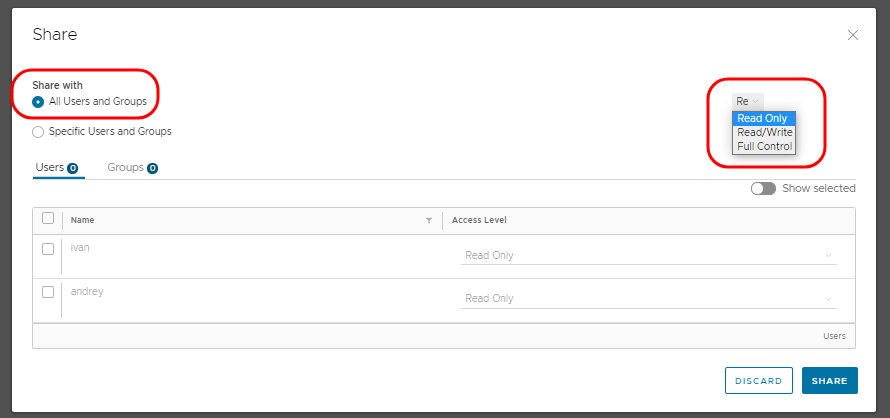
Если требуется выдать права конкретному пользователю или группе пользователей необходимо выбрать пункт Specific Users and Groups и пользователя из списка.
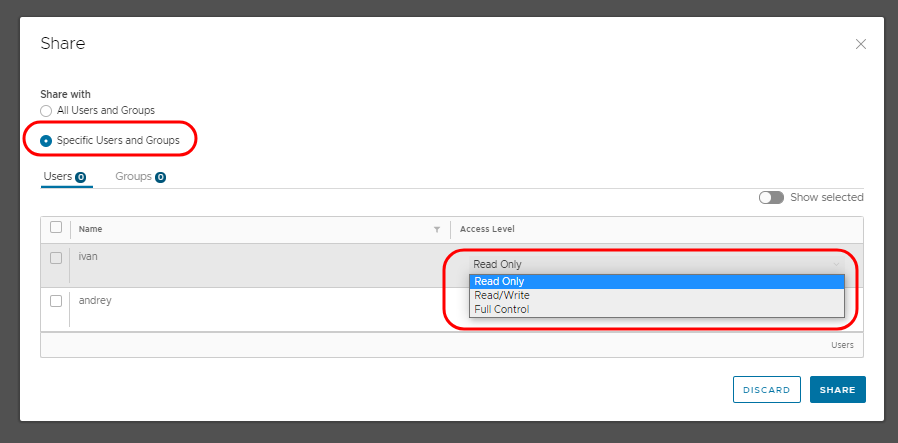
После применения прав появится таблица с указанием пользователей, групп пользователей и уровнем прав.
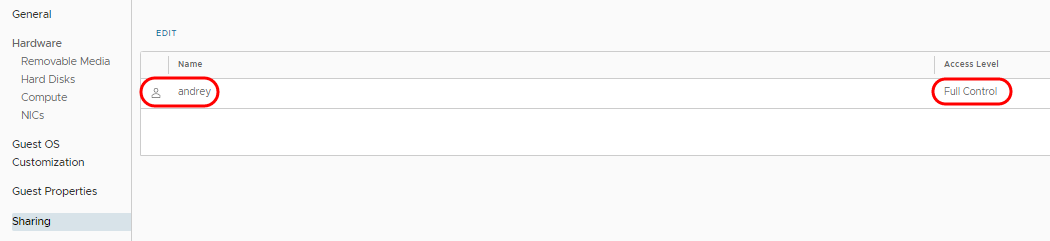
Настройки метаданных (Metadata)
Раздел содержит инструменты работы со вспомогательной информацией, призванной дать более подробное описание свойствам и назначению VM. К такой информации относятся лейблы (Badges) — изображения в виде лейбла с настраиваемым цветом для логической группировки VM.

Также администратор может задать свободно задаваемые поля с произвольной информацией, содержащий сведения о VM. Поля могут иметь следующие типы информации: текст, числа, даты, булевы значения.

Мониторинг заданий и событий (Monitor)
Все действия, производимые пользователями с виртуальными машинами, сетями, контейнерами vAPPs фиксируются в задачах (tasks), а их результат отражается в событиях (events).
В текущем разделе содержится история заданий и статусы их завершения. Кликнув на задание, раскрывается отчёт с детальной информацией о его статусе.
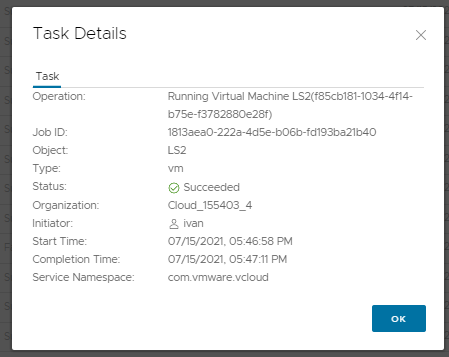
Если задание было завершено с ошибкой — в отчете будет указана причина ошибки и возможные действия по ее исправлению.
Ознакомиться со всеми инструкциями по VMware Cloud Director можно на нашем сайте. Скачать PDF версию инструкций можно отсюда. А чтобы попробовать услугу — кликните на кнопку ниже.


